Thông tin liên hệ
- 036.686.3943
- admin@nguoicodonvn2008.info

Tìm kiếm trong bảng tính Microsoft Excel khá dễ dàng bằng phím tắt Ctrl + F. Tuy nhiên, bạn có thể dùng những công cụ tinh tế hơn để tìm và trích xuất dữ liệu dựa trên giá trị cụ thể.
Microsoft Excel cung cấp rất nhiều hàm cho bạn làm việc này dễ dàng và LOOKUP chỉ là một phần trong số đó.
Hàm LOOKUP trong Excel tham chiếu một ô để khớp với giá trị trong hàng hoặc cột khác dựa trên ô đó để cho người dùng kết quả tương tứng.
Một số cách dùng hàm LOOKUP phổ biến:
Những khái niệm cần biết trong công thức hàm LOOKUP
Hàm Lookup sẽ được sử dụng theo 2 dạng là dạng vector và dạng mảng. Mỗi dạng sẽ có công thức cũng như trường hợp áp dụng khác nhau. Bài viết dưới đây sẽ hướng dẫn bạn đọc cách dùng hàm Lookup trên Excel.
Hướng dẫn dùng hàm Lookup trên Excel
Dạng Vector hàm Lookup dùng để tìm 1 giá trị trong phạm vi gồm 1 hàng hoặc 1 cột, và trả về giá trị từ cùng vị trí đó trong phạm vi thứ 2 gồm 1 hàng hoặc 1 cột. Dạng Vector này sẽ dùng khi muốn xác định phạm vi chứa các giá trị muốn so sánh, hoặc khi phạm vi cần tìm gồm nhiều giá trị hoặc các giá trị có thể thay đổi.
Dạng Mảng để tìm kiếm giá trị đã chỉ định trong cột hoặc hàng thứ nhất của mảng, rồi trả về giá trị từ cùng vị trí đó trong cột hoặc hàng cuối cùng của mảng. Dạng mảng sử dụng khi phạm vi tìm kiếm ít giá trị, giá trị giữ nguyên và phải được sắp xếp.
Công thức là =Lookup(Giá trị cần tìm,Vùng chứa giá trị cần tìm,Vùng chứa giá trị kết quả).
Giá trị cần tìm có thể là số, văn bản, giá trị logic, tên hoặc tham chiếu tới 1 giá trị.
Vùng chứa giá trị cần tìm là văn bản, số hoặc giá trị logic. Các giá trị trong vùng này phải được sắp xếp theo thứ tự tăng dần để không xảy ra lỗi.
Vùng chứa giá trị kết quả có thể là 1 hàng hoặc 1 cột.
Lưu ý:
Chúng ta sẽ áp dụng với bảng thống kê dưới đây. Chẳng hạn bạn muốn mua điện thoại trong khoảng 7,500,000 thì sẽ tìm loại điện thoại nào. Và muốn tìm điện thoại trong khoảng 13 triệu thì tìm loại nào.
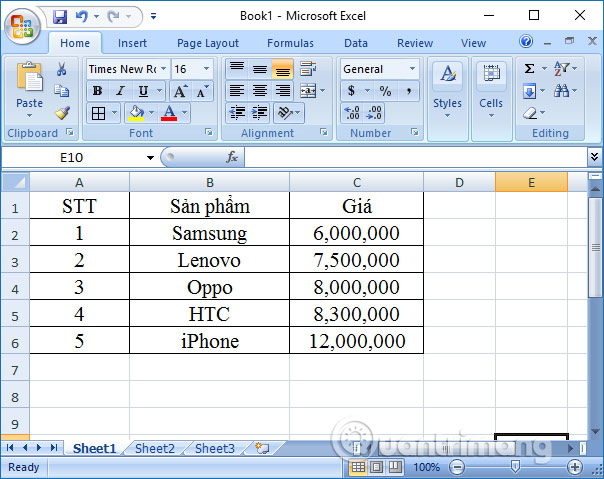
Bước 1:
Tại ô nhập kết quả cho điện thoại trong khoảng 7,500,000 người dùng nhập công thức là =LOOKUP(7500000,C2:C6,B2:B6) rồi nhấn Enter. Nếu dùng số thì không nên dùng dấu phân cách các hàng đơn vị.
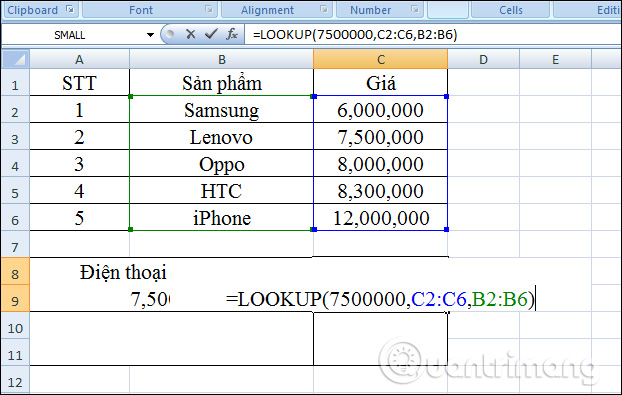
Kết quả sẽ cho ra dòng điện thoại là Lenovo.
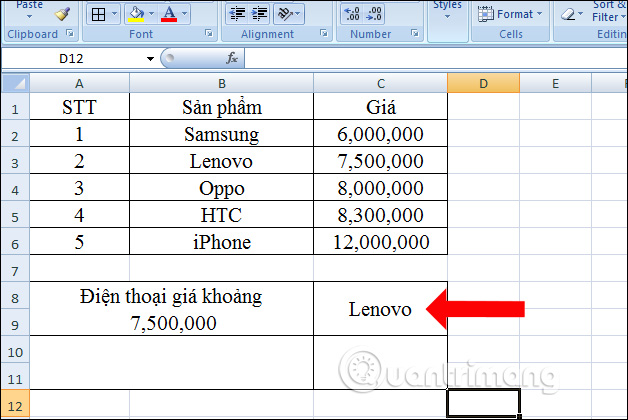
Bước 2:
Để tìm dòng điện thoại trong khoảng 13 triệu, chúng ta nhập công thức vào ô kết quả là =LOOKUP(13000000,C2:C6,B2:B6) rồi nhấn Enter.
Giá trị 13000000 không nằm ở trong vùng dữ liệu nên hàm Lookup sẽ tìm kiếm giá trị nhỏ hơn 13000000.
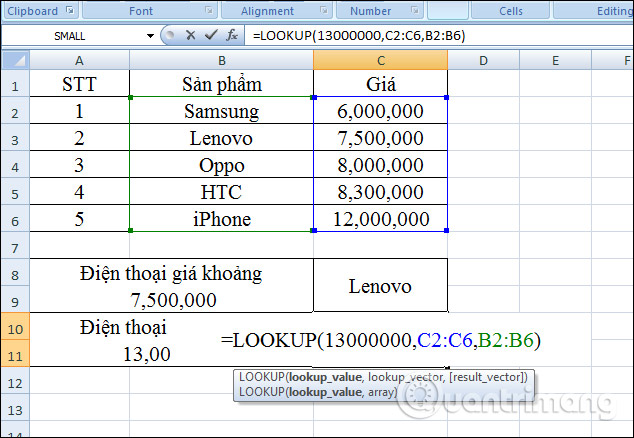
Kết quả chúng ta sẽ có hãng điện thoại iPhone nên mua với số tiền trong khoảng 13 triệu.
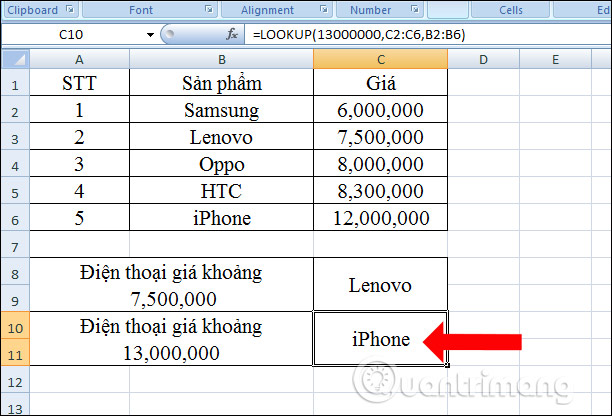
Nếu bạn cần tìm điện thoại trong khoảng 5 triệu đồng thì sẽ báo lỗi #N/A như hình dưới đây. Do gá trị 5,000,000 nhỏ hơn giá trị nhỏ nhất trong bảng là 6,000,000 nên báo lỗi. Kết quả giá trị cần tìm sẽ chỉ nằm trong khoảng từ 6,000,000 đến 12,000,000 mà thôi.
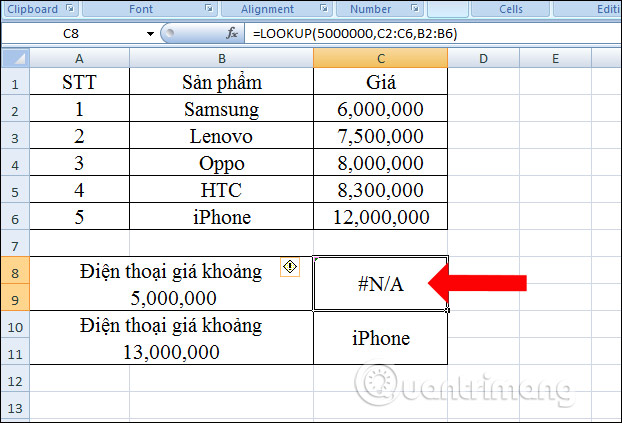
Cú pháp là =LOOKUP(Giá trị cần tìm, Vùng tìm kiếm).
Giá trị cần tìm là giá trị hàm Lookup cần tìm trong 1 mảng.
Vùng tìm kiếm là phạm vi ô có chứa văn bản, số, giá trị logic mà cần tìm.
Lưu ý:
Chúng ta sẽ xử lý bảng dữ liệu dưới đây với doanh số đạt được và thưởng cho mốc doanh số đạt được. Tính thưởng cho nhân viên bán được 15 sản phẩm và doanh số cho nhân viên được 59 sản phẩm, 65 sản phẩm.
Bước 1:
Tại ô kết quả thưởng cho nhân viên bán 15 sản phẩm, nhập công thức =LOOKUP(15,B2:C6).
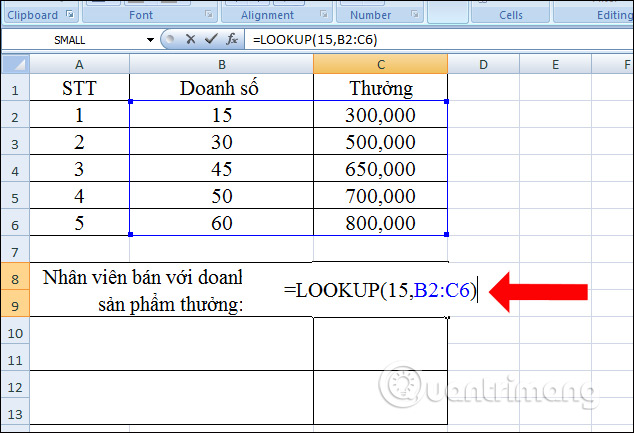
Kết quả thưởng sẽ như hình dưới đây.
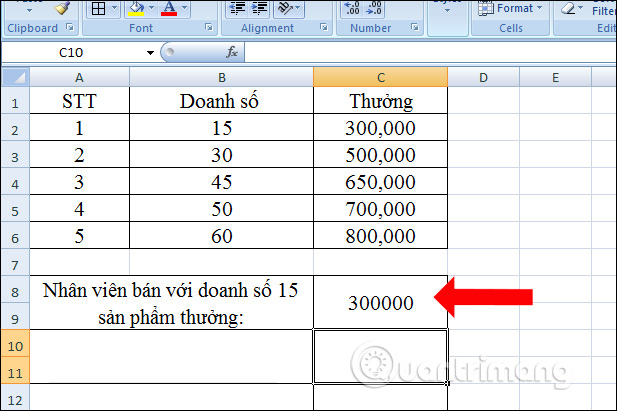
Bước 2:
Tiếp tục trong ô kết quả thưởng cho nhân viên bán được 59 sản phẩm, bạn nhập công thức =LOOKUP(59,B2:C6).
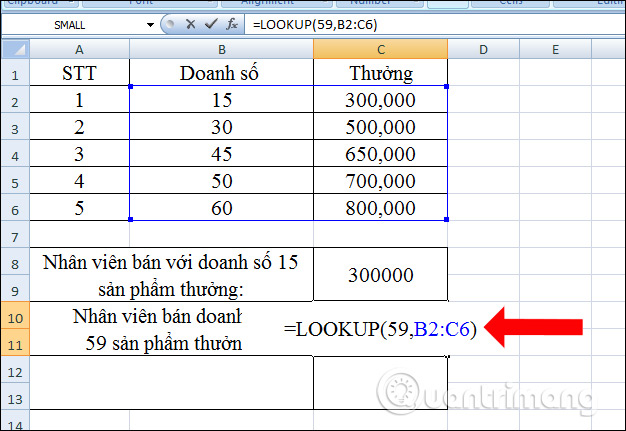
Kết quả thưởng cho nhân viên đạt 59 sản phẩm vẫn sẽ là 600,000. Mặc dù số 59 không nằm trong bảng nhưng vẫn sẽ có giá trị trả về.
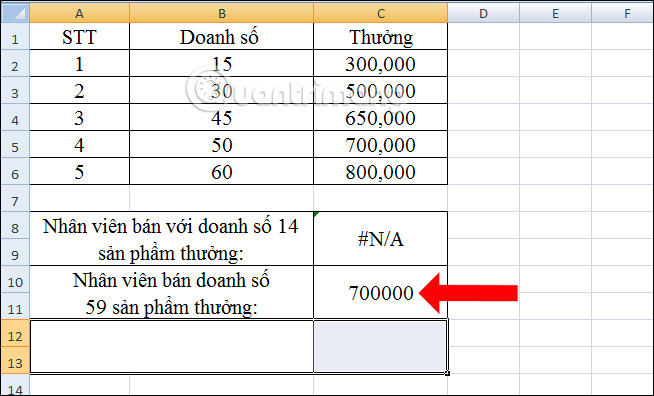
Bước 3:
Trong ô kết quả thưởng cho sản phẩm là 65, chúng ta nhập công thức =LOOKUP(65,B2:C6) rồi nhấn Enter và kết quả sẽ cho ra 800,000 như hình.
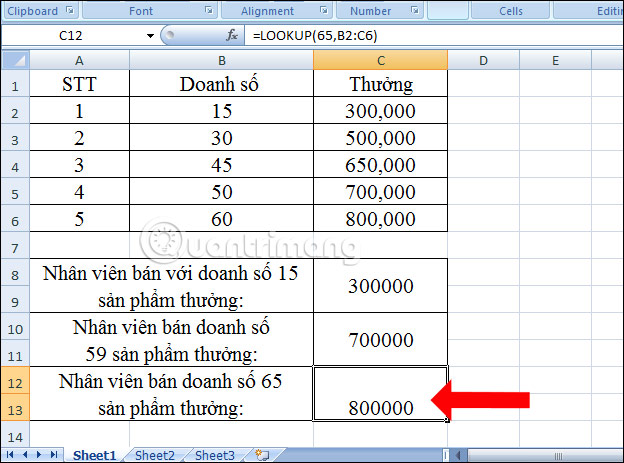
Nếu người dùng tìm kết quả thưởng cho người đạt 14 sản phẩm thì sẽ bị báo lỗi, do giá trị cần tìm nhỏ hơn giá trị nhỏ nhất trong bảng.
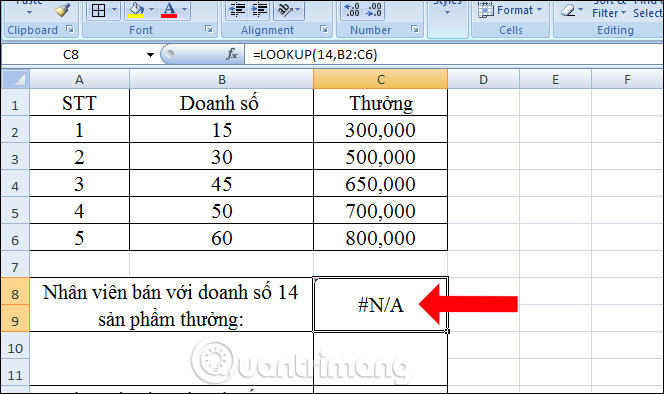
Những lưu ý khi dùng hàm LOOKUP trong Excel
Dùng hàm LOOKUP để tra cứu một giá trị trong một cột hoặc một phạm vi hàng, và lấy giá trị từ cùng một vị trí trong phạm vi một cột hoặc một hàng khác. Hàm LOOKUP có hai dạng: vector và mảng.
Hàm LOOKUP chấp nhận 3 đối số: lookup_value, lookup_vector, và result_vector. Đối số đầu tiên, lookup_value là giá trị để tìm kiếm. Đối số thứ hai, lookup_vector, là một hàng hoặc cột để tìm kiếm. LOOKUP giả định lookup_vector được phân loại theo thứ tự tăng dần. Đối số thứ ba, result_vector là một hàng hoặc một cột kết quả. Result_vector là tùy chọn.
Khi result_vector được cung cấp. LOOKUP xác định kết quả trùng khớp trong lookup_vector và trả về giá trị tương ứng từ result_vector. Nếu result_vector không được cung cấp, LOOKUP trả về value trùng khớp được tìm thấy trong lookup_vector.
LOOKUP có cách xử lý hiệu quả khi giải quyết các vấn đề cụ thể, nhất là trong việc tìm kiếm dữ liệu. Vì thế, bạn có thể hoàn toàn yên tâm khi sử dụng.
Nguồn tin: Quantrimang.com:
Ý kiến bạn đọc
Những tin mới hơn
Những tin cũ hơn
 7 ứng dụng miễn phí khiến mọi người thích sử dụng Windows trở lại
7 ứng dụng miễn phí khiến mọi người thích sử dụng Windows trở lại
 7 ứng dụng miễn phí khiến mọi người thích sử dụng Windows trở lại
7 ứng dụng miễn phí khiến mọi người thích sử dụng Windows trở lại
 4 tiện ích mở rộng mã nguồn mở nên cài trên mọi trình duyệt
4 tiện ích mở rộng mã nguồn mở nên cài trên mọi trình duyệt
 Cách tạo chữ ký trong Outlook để email của bạn trông chuyên nghiệp hơn
Cách tạo chữ ký trong Outlook để email của bạn trông chuyên nghiệp hơn
 Các kiểu dữ liệu trong SQL Server
Các kiểu dữ liệu trong SQL Server
 Hàm COUNT trong SQL Server
Hàm COUNT trong SQL Server
 Hàm SUBTOTAL: Công thức và cách sử dụng hàm SUBTOTAL trong Excel
Hàm SUBTOTAL: Công thức và cách sử dụng hàm SUBTOTAL trong Excel
 Hướng dẫn 5 cách xóa tài khoản User trên Windows 10
Hướng dẫn 5 cách xóa tài khoản User trên Windows 10
 Vì sao Winux là bản phân phối "thân thiện với Windows" bạn nên tránh xa?
Vì sao Winux là bản phân phối "thân thiện với Windows" bạn nên tránh xa?
 Cách bật dịch video trong Microsoft Edge
Cách bật dịch video trong Microsoft Edge
 99+ bài thơ chia tay tuổi học trò hay và xúc động
99+ bài thơ chia tay tuổi học trò hay và xúc động
 Cách bật ứng dụng web trang web (PWA) trong Firefox
Cách bật ứng dụng web trang web (PWA) trong Firefox
 Cách xây dựng DNS cục bộ để ngăn chặn sự theo dõi từ ISP
Cách xây dựng DNS cục bộ để ngăn chặn sự theo dõi từ ISP
 Hãy lắng nghe trái tim
Hãy lắng nghe trái tim
 Cách đưa ứng dụng ra màn hình máy tính Win 11
Cách đưa ứng dụng ra màn hình máy tính Win 11
 Cách cố định ảnh chèn trong Excel
Cách cố định ảnh chèn trong Excel
 Datetime trong Python
Datetime trong Python
 Hướng dẫn bật Hardware Accelerated GPU Scheduling Windows 11
Hướng dẫn bật Hardware Accelerated GPU Scheduling Windows 11
 Hướng dẫn ẩn mục Network trong File Explorer Windows 11
Hướng dẫn ẩn mục Network trong File Explorer Windows 11
